很多人不知道Zoom怎么设置始终显示会议控制栏?今日为你们带来的文章是Zoom设置始终显示会议控制栏的方法,还有不清楚小伙伴和小编一起去学习一下吧。
第一步:点击打开【ZOOM.US】。
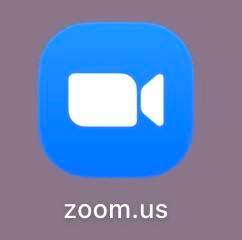
第二步:点击菜单栏中的【zoom.us---偏好设置】。
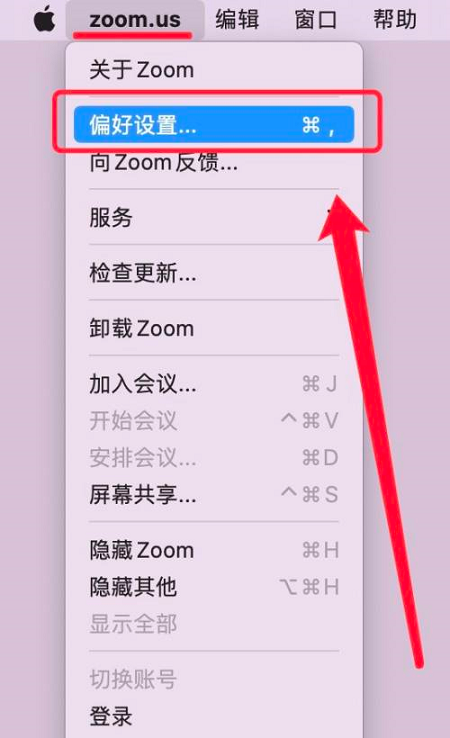
第三步:在常规中,点击勾选【始终显示会议控制栏】。
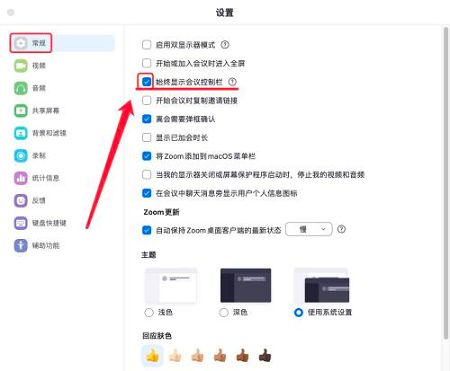
以上就是小编给大家带来的Zoom怎么设置始终显示会议控制栏的全部内容,希望能够帮助到大家哦。
时间:2022-08-11来源:华军软件教程作者:小鑫
很多人不知道Zoom怎么设置始终显示会议控制栏?今日为你们带来的文章是Zoom设置始终显示会议控制栏的方法,还有不清楚小伙伴和小编一起去学习一下吧。
第一步:点击打开【ZOOM.US】。
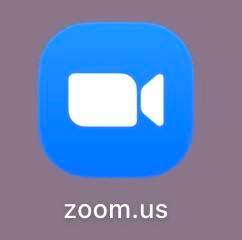
第二步:点击菜单栏中的【zoom.us---偏好设置】。
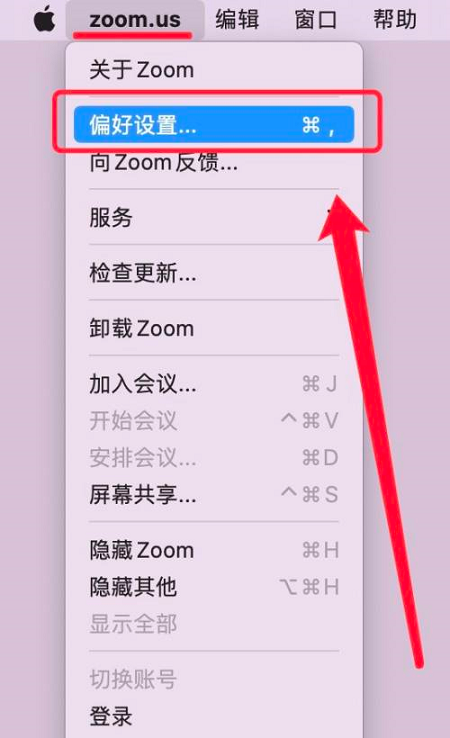
第三步:在常规中,点击勾选【始终显示会议控制栏】。
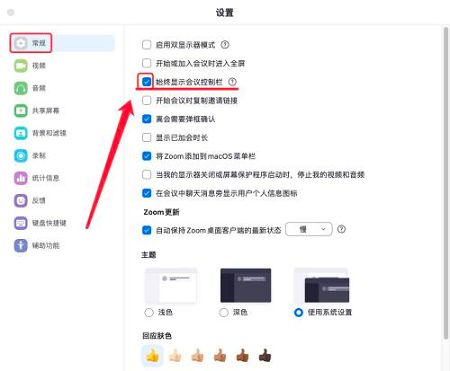
以上就是小编给大家带来的Zoom怎么设置始终显示会议控制栏的全部内容,希望能够帮助到大家哦。
版本: v7.6.7.4官方版大小:20.7MB
官方版是一款Mac电脑端的企业,EasyConnectforMac最新版可以帮助用户在办公室以外也使用公司内部网络的...
版本: 4.6.3大小:103.53MB
FinalShellformac版官方版是一款远程连接管理软件。用户可以通过这款FinalShellfor mac软件远程连接...
Microsoft Remote Desktop for Mac
版本: 11.2.4大小:116.61 MB
MicrosoftRemoteDesktopforMac最新版是由微软公司开发的远程控制软件,在MicrosoftRemoteDesktopfor...